WordPress Sitenizi Güvenli Hale Getirmek İçin CAPTCHA Nasıl Kullanılır?
Yayınlanan: 2021-12-31Daha önce hiç çevrimiçi olmadıysanız, CAPTCHA testleriyle - muhtemelen bunların her bir sürümüyle - karşılaştığınızdan emin olabilirsiniz. Bir kutuya yazmak için dalgalı, bulanık bir metin yapmak veya bir ızgarada yangın musluğu (veya başka bir temel görsel) bulunan her bir resme tıklamak zorunda kaldıysanız, bir CAPTCHA testini geçtiniz. Bu, WordPress web sitenizi güvende tutmanın en temel ve en etkili yollarından biridir. Ve çok sayıda özel eklenti mevcut olduğundan, özellikle bilgisayar korsanlarının ilk gittiği noktalarda sitenizi güvende tutmak düşündüğünüzden daha kolaydır.
Youtube Kanalımıza Abone Olun
CAPTCHA nedir?
CAPTCHA, "Bilgisayarları ve İnsanları Ayırmak için Tamamen Otomatik Turing Testi" anlamına gelir. İşte tam da bu – CAPTCHA bilgisayar programı, otomatikleştirilmiş ve insan kullanıcılar arasındaki farkı söyleyebilir. Testler, insanlar için çok kolay, ancak otomatik bir komut dosyasının işlemesi oldukça zor. Geleneksel CAPTCHA testleri, kullanıcıdan gördükleri metni girmesini ister ve bu metin bozulur.
Bugün, reCAPTCHA (ve bir tür reCAPTCHA yan ürünü olan noCAPTCHA) adı verilen daha gelişmiş CAPTCHA türleri vardır. Akıllı botlar bile bozuk metin veya resim parçalarını tanıyamaz ve testi geçemedikleri zaman sitenize erişimleri engellenir. Görünmez CAPTCHA olarak adlandırılan en yeni sürüm de var, ancak bizim amaçlarımız için esas olarak sürüm 2 hakkında konuşacağız.
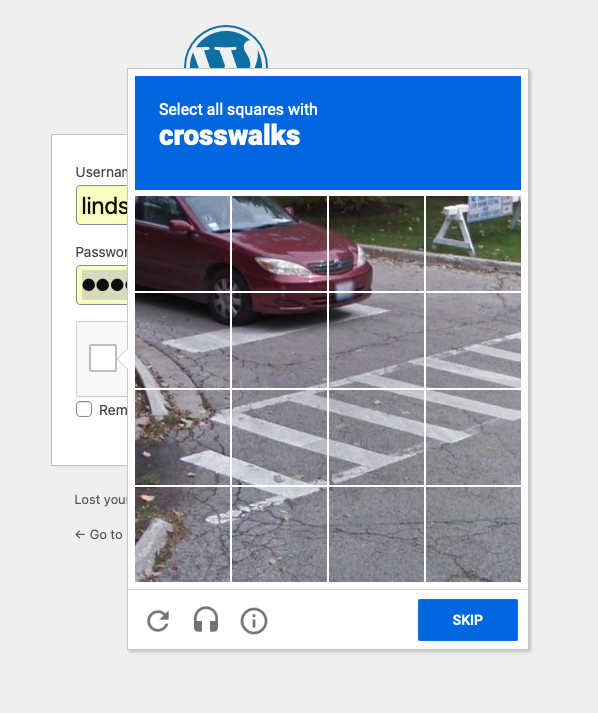
CAPTCHA, reCAPTCHA'dan Farklı mı?
CAPTCHA'nın ardından reCAPTCHA norm haline geldi. Bu, geleneksel CAPTCHA'ya benziyordu - kullanıcının gördüğü metni bozuk bir resimde girmesi gerekiyordu - ancak teknoloji, web siteleri için bir güvenlik katmanı sağlarken kitapları dijitalleştirmek için kullanıldı. 2009'da Google bu teknolojiyi satın aldı ve o zamandan bugüne binlerce kitabın dijitalleştirilmesine yardımcı oldu, New York Times arşivlerinden bahsetmiyorum bile.
Bugün ayrıca, bazı durumlarda noCAPTCHA olarak kısaltılan ve reCAPTCHA'nın bir sürümü olan “CAPTCHA reCAPTCHA yok” adlı bir şey var. Kullanıcı deneyimini geliştirir ve diğer WordPress CAPTCHA seçeneklerinin karşılaştığı bir sorun olan yüksek düzeyde erişilebilirdir. Metin yazmak yerine, kullanıcının "Ben robot değilim"i onaylamak için bir kutuyu tıklaması yeterlidir. Şüpheli etkinlik algılanırsa, bu basit onay kutusu görünmez - bunun yerine, görüntülerde belirli bir nesneyi tanımlamak gibi daha sert bir CAPTCHA, yerinde görünecektir.
CAPTCHA Sitemi Nasıl Korur?
Giriş ve kayıt sayfaları, bilgisayar korsanlarının, spam göndericilerin ve botların saldırması için mükemmel yerlerdir. Niye ya? Motivasyonları genellikle sitenize girmek ve yönetici alanına erişmektir. Bunu yapmak için kullanıcı adlarının ve şifrelerin girildiği yerden daha iyi bir yer yoktur.
Yetkisiz bir kişi WordPress yönetici alanınıza eriştiğinde olabilecek çok şey var. Yapabilirler:
- Bir web sitesi ağını çökert
- Kötü amaçlı yazılım dağıtın
- SEO'ya zarar vermek
- Daha düşük trafik
- Fidye toplamak için tehditler savurmak
- Bir blogun yorumlar bölümünü spamlayın
- Kişisel bilgileri çalmak
WordPress CAPTCHA, özellikle kaba kuvvet saldırıları söz konusu olduğunda, bilgisayar korsanlarını ve spam robotlarını uzak tutar. Bu, botların, siteye girmek için kullanıcı adını ve şifreyi bulana kadar bir oturum açma formunda farklı kimlik bilgilerini denemek için kullanıldığı zamandır.
WordPress'te CAPTCHA Nasıl Kurulur
CAPTCHA'yı WordPress web sitenize kurmanın en hızlı ve en kolay yolu bir eklenti kullanmaktır. WordPress dizininde, BestWebSoft'tan reCaptcha ve Advanced noCAPTCHA ve bugün gözden geçirmemiz için kullanacağımız Invisible CAPTCHA gibi seçilebilecek çok şey var. Bir WordPress CAPTCHA eklentisi seçerken şunlara bakmanız gerekir:
- Google reCAPTCHA en kullanıcı dostu seçenektir, bu nedenle bu tür CAPTCHA'nın sağlandığından emin olun.
- Giriş sayfasına ek olarak sitenizdeki çeşitli yerlere CAPTCHA ekleme yeteneği. Hatta aynı sayfaya birden çok CAPTCHA eklemek isteyebilirsiniz.
- Blog yorumları bölümü veya iletişim formları gibi kullandığınız diğer araçlarla entegrasyonlar.
Ayrıca, web sitenizi kullanıma hazır WordPress'in sunduklarının ötesinde markalamak veya kişiselleştirmek istiyorsanız, özel oturum açma ve kayıt formları oluşturmanıza izin veren WPForms'u da düşünmelisiniz. Oluşturduğunuz herhangi bir forma eklemek isterseniz bir reCAPTCHA seçeneği de vardır.

Not: Divi kullanıyorsanız, reCAPTCHA bazı modüllerimizde zaten mevcuttur! İstenmeyen posta koruması sağlayıcılarıyla ilgili belgelerimizde daha fazla bilgi edinin.
Gelişmiş noCAPTCHA ve Görünmez CAPTCHA Eklentisini Kullanma
Gelişmiş noCAPTCHA ve Invisible CAPTCHA eklentisini kullanarak CAPTCHA'yı sitenize nasıl ekleyeceğiniz aşağıda açıklanmıştır. İlk önce, yüklemeniz ve etkinleştirmeniz gerekir. WordPress kontrol panelinize giriş yapın, ardından soldaki Eklentiler'i seçin. Eklentiler sayfasının üst kısmındaki Yeni Ekle'ye tıklayın.

Sağ üstteki arama çubuğuna "Gelişmiş noCAPTCHA" yazın - istediğiniz eklenti ilk sonuç olmalıdır.
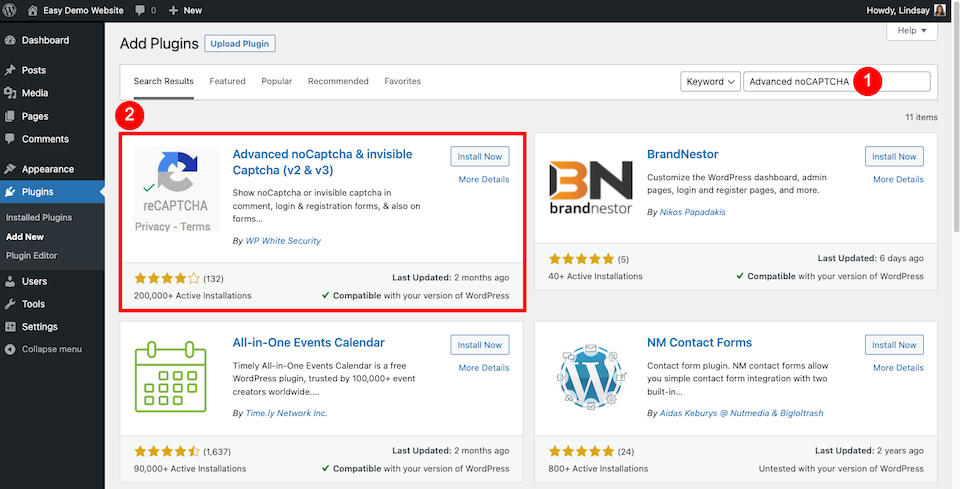
Şimdi Yükle 'yi ve ardından tamamlandığında Etkinleştir'i tıklayın (bu işlem yalnızca bir saniye sürer). Ardından, Eklentiler sayfasından, WordPress CAPTCHA eklentisinin altındaki Ayarlar'a tıklayın.
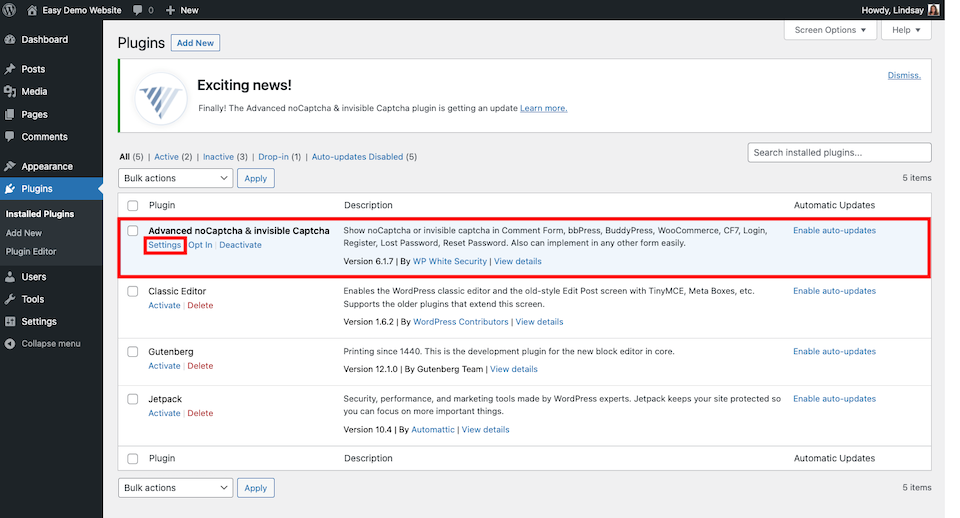
Google Anahtarları başlığının altında Google bağlantısını tıklayın. Bu sizi bu sayfaya getirecektir.

reCAPTCHA Türü altında, ikinci seçeneği seçin, reCAPTCHA v2 , ardından “Ben robot değilim” Onay Kutusu'nu seçin. Ayrıca Etiket ve Etki Alanları bölümlerini doldurmak ve ardından hizmet şartları kutusunu işaretlemek isteyeceksiniz. İşiniz bittiğinde Gönder'i tıklayın.
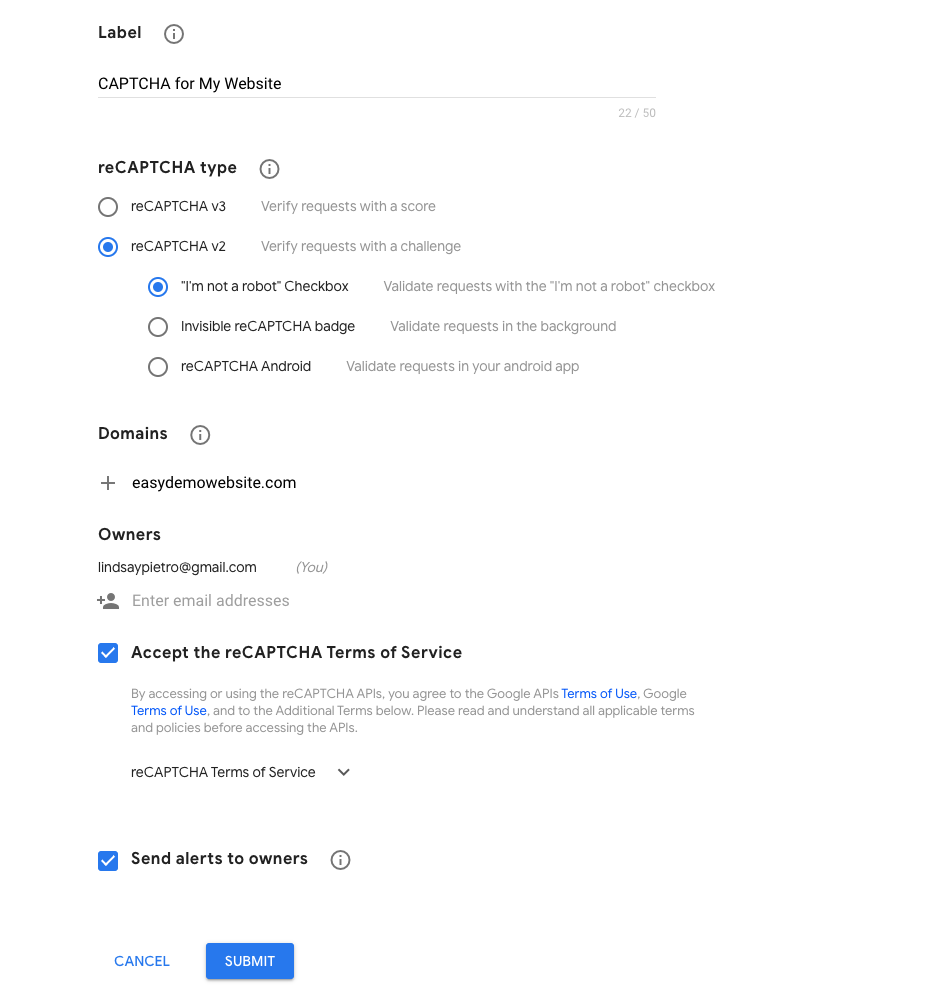
Bu, iki CAPTCHA anahtarı üretecektir. Bunları kopyalayıp WordPress'teki eklentinin Ayarlar sayfasındaki uygun kutulara yapıştırın.
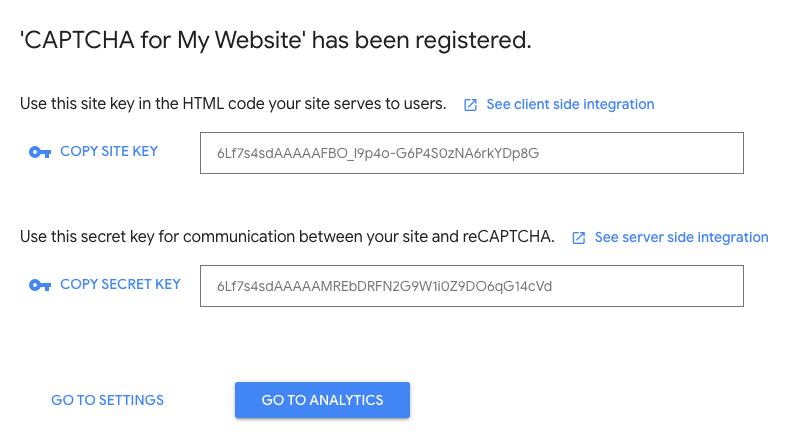
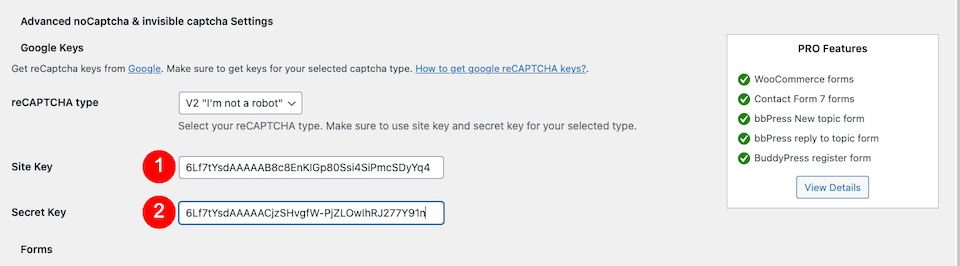
Etkin Formlar'ın yanında, WordPress CAPTCHA testlerini istediğiniz yeri seçin. Sayfanın aşağısında, hata mesajını özelleştirme, açık veya koyu bir tema seçme ve oturum açmış kullanıcılar için CAPTCHA'yı gizleme gibi daha fazla ince ayar yapabilirsiniz.
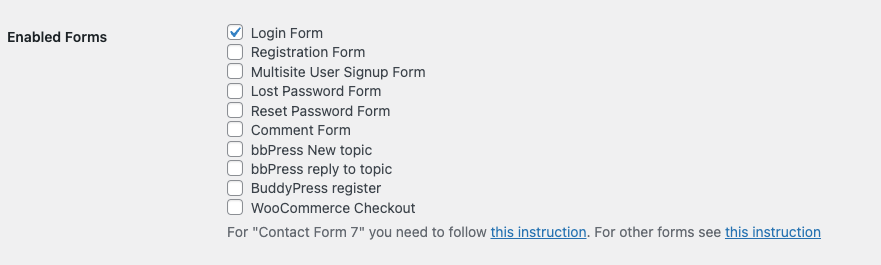
Bu kadar! CAPTCHA kutularının olması gereken yerde olduğundan emin olmak için sitenize bakın. Giriş sayfam şu anda böyle görünüyor:
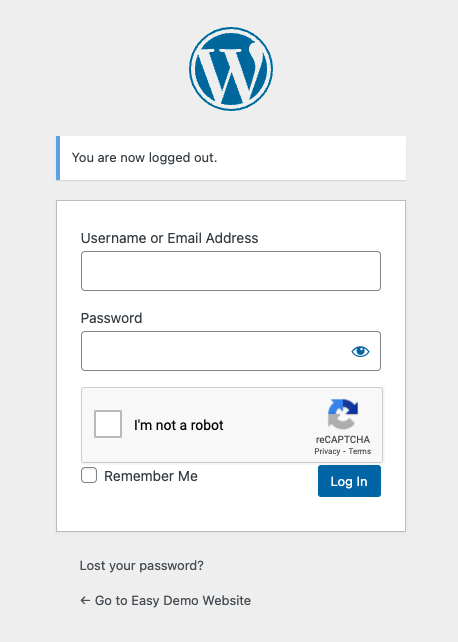
WordPress'te CAPTCHA'yı Nerede Etkinleştirmelisiniz?
Web sitenizin, kullanıcıların bilgi girdiği herhangi bir bölümünü korumak için WordPress CAPTCHA kullanmak iyi bir fikirdir. Bu alanlar saldırılara karşı özellikle savunmasızdır. Aşağıdakilere CAPTCHA eklemeyi düşünün:
- İletişim formları
- içerik gönderimleri
- E-posta kayıt formları
- Giriş sayfaları
- Şifre kurtarma sayfaları
- anketler
- Kullanıcı kayıt formları
Yetkili bir kullanıcı sitenize erişebiliyorsa veya bir ziyaretçi bilgi gönderebiliyorsa, bu bilgisayar korsanları için de bir ağ geçididir.
WordPress CAPTCHA Hakkında Son Düşünceler
CAPTCHA'nın web sitenizin en savunmasız bölümlerini korumak için ne kadar önemli olduğu konusunda, kurulumu oldukça kolaydır. Temel olarak üç şey yapmanız gerekir:
- Sitenize bir WordPress CAPTCHA eklentisi ekleyin.
- Eklentiyle kullanmak için Google reCAPTCHA anahtarlarını edinin.
- Sitenizdeki formları ve giriş alanlarını korumak için ayarları yapın.
Bu kadar! CAPTCHA kadar kolay uygulanabilen çok az güvenlik önlemi vardır, üstelik ücretsiz olarak ve bilgisayar korsanlarından ve spam göndericilerden çok fazla koruma sağlayabileceğini düşünürsek, eklememek için bir neden bulamıyoruz .
Hazırladığınız yeni formları test etmek ister misiniz? Seni koruduk.
